Hoe maak ik een back-up van de iPhone als ik de toegangscode ben vergeten. Ik weet hoe ik de iPhone moet resetten, maar daarvoor moet ik een back-up maken, omdat ik gegevens op de vergrendelde iPhone heb die ik wil bewaren. Vertel me alstublieft alle mogelijke oplossingen en dank u bij voorbaat.

Iemand zou het kunnen proberen of van plan zijn om iTunes te gebruiken een back-up maken van de iPhone. ITunes kan de vergrendelde iPhone echter niet herkennen. U hebt dus software van derden nodig om te helpen. Als je je iPhone al eerder op de computer hebt aangesloten, kun je deze gebruiken FoneLab, een professionele en gerenommeerde iPhone Data Backup-tool, om direct een back-up te maken van al uw belangrijke gegevens op een vergrendelde iPhone. Het kan u helpen toegang te krijgen tot gegevens op uw vergrendelde iPhone, contacten, berichten, notities en meer inhoud te bekijken en te herstellen zonder iTunes.
Als uw iPhone niet is vergrendeld en u een back-up van een normale iPhone wilt maken, gaat u naar: back-up van iPhone-contacten naar pc.
| Ondersteunde herstelde gegevens van iPhone / iPad / iPod | ||||
|---|---|---|---|---|
| Ondersteunde iOS-apparaten | Ondersteunde iOS-apparaten | |||
| iPhone 15 Pro Max/15 Pro/15 Plus/15, iPhone 14 Pro Max/14 Pro/14 Plus/14, iPhone 13 Pro Max/13 Pro/13/13 mini, iPhone 12 Pro Max/12 Pro/12/12 mini, iPhone 11 Pro Max/11 Pro/11, iPhone XS, iPhone XS Max, iPhone XR, iPhone X, iPhone 8, iPhone 8 Plus/8, iPhone 7 Plus/7, iPhone SE, iPhone 6s/6s Plus, iPhone 6/6 Plus, iPhone 5s/5c/5, iPhone 4s, iPad Pro, iPad Air 2/1iPad mini 4/3/2/1, iPad 4/3/2, iPod touch 5, iPod touch 6 | iPhone 4, iPhone 3GS, iPad 1, iPod touch 4 | |||
| Herstelbare tekstgegevens | Herstelbare tekstgegevens | |||
| ✓ Contacten ✓ Bericht WhatsApp ✓ Oproepgeschiedenis ✓ Opmerking ✓ Herinnering ✓ Kalender ✓ Safari-bladwijzer ✓ Safari-geschiedenis |
✓ Contacten ✓ Bericht WhatsApp ✓ Oproepgeschiedenis ✓ Opmerking ✓ Herinnering ✓ Kalender ✓ Safari-bladwijzer / geschiedenis ✓ App-documenten |
|||
| Ondersteunde mediagegevens | Ondersteunde mediagegevens | |||
| Mediabestanden kunnen worden hersteld van iTunes- of iCloud-back-ups. U kunt alleen de miniaturen van foto's en video's krijgen als u overschakelt naar "Herstellen van iOS-apparaat". | ✓ Filmrol ✓ Fotostream ✓ Fotobibliotheek ✓ Spraakmemo's ✓ Berichtbijlagen ✓ WhatsApp-bijlagen ✓Voicemail ✓ App-foto's ✓ App-video's ✓ App-video's |
|||
Stap 1Download de gratis proefversie van iPhone Data Recovery hierboven om het te proberen. Start dit programma na installatie. Verbind uw iPhone met de computer en u ziet de interface zoals hieronder. Voor iPhone-gebruikers, klik gewoon op de knop "Scan starten" in het paneel "Herstellen van iOS-apparaat" om te beginnen met het scannen van de vergrendelde iPhone.
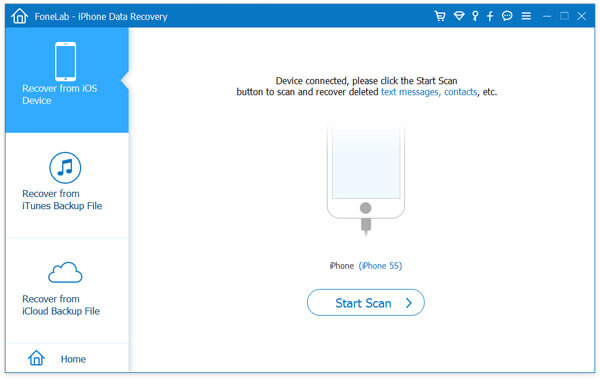
Stap 2Voor iPhone 4 / 3GS-gebruikers, volg gewoon de instructie die het programma je laat zien om de vergrendelde iPhone te scannen.

◆ Houd uw vergrendelde iPhone vast en klik op de knop "Scan starten".
◆ Houd de aan / uit-knop en de startknop tegelijkertijd exact 10 seconden ingedrukt.
◆ Laat de aan / uit-knop los en houd de startknop nog 10 seconden ingedrukt.
Opmerking: Om ervoor te zorgen dat deze software uw iPhone met succes detecteert in stap 1 en stap 2, moet u ervoor zorgen dat uw iPhone met succes op deze computer is aangesloten en op "Vertrouwen" tikken om de toestemming van deze computer te autoriseren.
Stap 3Wanneer de scan is voltooid, wordt alle inhoud op uw iPhone weergegeven in duidelijke categorieën. Vink de gegevens aan waarvan u een back-up wilt maken.

Stap 4klik op de knop "Herstellen" om alle gegevens van de vergrendelde iPhone met één klik op uw computer op te slaan.


Kan een uitgeschakelde iPhone worden ontgrendeld?
Nee. U kunt een uitgeschakelde iPhone niet ontgrendelen. Maar u kunt Finder, iTunes, iCloud of de herstelmodus gebruiken om uw iPhone te wissen. Herstel vervolgens uw iPhone-gegevens met een iTunes-back-up of iCloud-back-up.
Kan ik mijn iPhone resetten terwijl deze is uitgeschakeld?
Ja. U kunt iTunes gebruiken om een uitgeschakelde iPhone opnieuw in te stellen en de gegevens van een recente back-up te herstellen. Of u kunt de uitgeschakelde iPhone resetten via de Find My iPhone-webpagina van Apple.
Hoe kan ik zien of mijn iPhone is ontgrendeld?
U kunt naar Instellingen> Mobiel> Mobiele gegevens gaan. Als er een optie is voor mobiele gegevensopties, is uw iPhone waarschijnlijk ontgrendeld.
In dit artikel praten we voornamelijk over hoe maak een back-up van gegevens van een vergrendelde iPhone.
Als uw iPhone is vergrendeld omdat Apple ID is gestolen of als de iPhone is vergrendeld vanwege een telefoonvirus of hackeraanval, kunt u de bovenstaande manier volgen om nu een back-up van uw belangrijke gegevens te maken. Als je maar ben je iPhone-wachtwoord vergeten, vind de oplossingen hier.